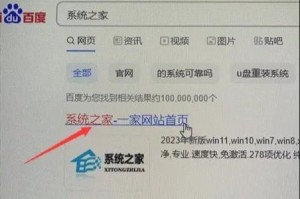在电脑安装系统时,往往需要借助U盘来进行启动项的创建。本文将详细介绍使用U盘制作系统启动项的全过程,帮助读者轻松安装自己想要的系统。
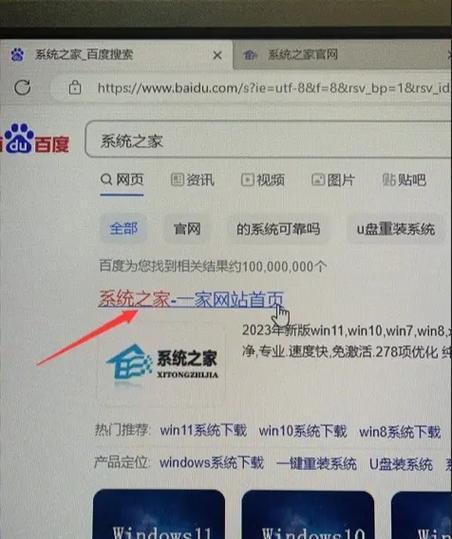
文章目录:
1.购买合适的U盘

选择容量适中、速度较快、稳定性高的U盘,以确保安装过程顺利进行。
2.下载系统镜像文件
从官方网站或可信赖的第三方下载站点下载所需系统的镜像文件,并确保其完整性。

3.准备制作工具
下载和安装U盘启动制作工具,如Rufus或UltraISO等,用于将镜像文件写入U盘。
4.格式化U盘
使用制作工具对U盘进行格式化,确保其为空白状态。
5.打开制作工具
打开制作工具,选择U盘为目标设备,并导入之前下载好的系统镜像文件。
6.设置分区和格式化方式
根据个人需求,设置U盘的分区和格式化方式,建议选择GPT分区表和NTFS文件系统。
7.开始制作启动项
点击开始制作按钮,制作工具将会自动将镜像文件写入U盘,并创建相应的启动项。
8.等待制作完成
耐心等待制作过程完成,确保U盘中的启动项完整无误。
9.设置电脑启动项
重启电脑,在BIOS设置中将U盘设置为第一启动项,确保系统能够从U盘中启动。
10.进入系统安装界面
重启电脑后,系统会自动进入U盘中的启动项,显示系统安装界面。
11.安装系统
根据系统安装界面的提示,选择合适的安装选项,进行系统的安装。
12.完成安装
等待系统安装完毕,并按照提示完成最后的设置。
13.移除U盘
安装完成后,及时移除U盘,以免影响电脑的正常启动。
14.测试新系统
重启电脑,检查新系统是否正常运行,并进行必要的驱动程序更新等操作。
15.备份系统启动项
在成功安装系统后,可以将U盘中的启动项备份到计算机硬盘或其他存储设备,以备将来使用。
通过本文的教程,读者可以轻松学会使用U盘制作系统启动项,并顺利安装自己想要的系统。制作启动项过程简单易懂,只需要按照步骤操作即可。无需担心安装系统过程中遇到各种问题,只需准备好合适的U盘和镜像文件,按照教程一步步操作,就能顺利完成系统安装。同时,在安装系统后记得及时备份启动项,以备将来需要重新安装系统时使用。相信通过本文的指导,读者可以轻松成为系统安装的高手。